Einrichtung
Die Einrichtung des TerraMaster F2-420 verlief im Rahmen unseres Tests recht unkompliziert – allerdings nicht so, wie vom Hersteller beschrieben. So verweist man im beiliegenden Material auf die Website http://start.terra-master.com, welche aber mittlerweile nur zu einer leeren Site führt. Deswegen haben wir uns direkt von der Website sowohl die Desktop-App für Windows 10 als auch die Anleitungen heruntergeladen. Jene enthaltenen – in englischer Sprache – eine Schritt-für-Schritt-Anleitung zur Initialisierung.
Alles beginnt natürlich damit, dass man seine Festplatten und SSDs in das NAS einbaut. Das geschieht flott: Schacht rausziehen, Laufwerk anschrauben, einstecken – passt. Passende Schrauben und sogar ein Schraubenzieher sind im Lieferumfang enthalten. Leider wurde in unserem Test allerdings ein älteres SSD von Crucial zunächst nicht vom F2-420 erkannt. Mit unserer Seagate Barracuda hingegen gab es keinerlei Probleme. Spannenderweise erkannte das NAS unser Crucial-SSD später dann doch noch – allerdings erst, nachdem wir TOS auf der Festplatte von Seagate eingerichtet hatten und das NAS bereits eine Weile im Betrieb verwendeten.
Ob die HDD bzw. das SSD erkannt wird, sieht man direkt nach dem Anschalten. Denn wenn die HDD-LED des NAS dauerhaft rot leuchtet, gibt es ein Kompatibilitätsproblem. Ansonsten erscheint nach einer Weile ein grünes Lichtlein.
Hat das geklappt, sollte der nächste Schritt der Anschluss des TerraMaster F2-420 an den Router sein. Auch ein Ethernet-Kabel liegt im Lieferumfang des NAS bei. Startet man nun die Windows-App von TerraMaster und das NAS befindet sich im selben Netzwerk, sollte das NAS auch gefunden werden. Normalerweise könnte man sich nun einloggen, es wird aber beim ersten Start automatisch erkannt, dass das Betriebssystem TOS auf der Festplatte des NAS fehlt.
Deswegen wird nun die Initialisierung eingeleitet. Zuerst werden die Festplatten geprüft. Arbeiten sie fehlerfrei, kann TOS, das Betriebssystem von TerraMaster, zum Einsatz kommen. Dabei lädt man nun das TOS automatisch herunter und anschließend wird es auch direkt installiert. Man kann statt der automatischen Installation auch eine manuelle Option wählen, aber für die meisten Anwender dürfte das automatische Prozedere fehlerfrei funktionieren – so auch in unserem Test.
Sind das Herunterladen und die Installation abgeschlossen, muss man sich als Nutzer im Grunde nur noch ein Passwort und die wichtigsten Grundeinstellungen einrichten – über seine E-Mail-Adresse erhält man einen Freischaltungscode, damit man anschließend über TerraMaster auch weitere Apps installieren kann – z.B. für Plex, WordPress oder Dropbox Sync.
Angemerkt sei noch, dass wir den Freischaltungscode zweimal anfordern mussten, da beim ersten Versuch leider nichts bei uns ankam. Sieht man einmal davon und dem defekten Videolink ab, verlief aber alles sehr unkompliziert. Wer sich also zur ersten Einrichtung inklusive Einbau der Laufwerke ca. 30 bis 45 Minuten Zeit nimmt, kann danach bereits loslegen.


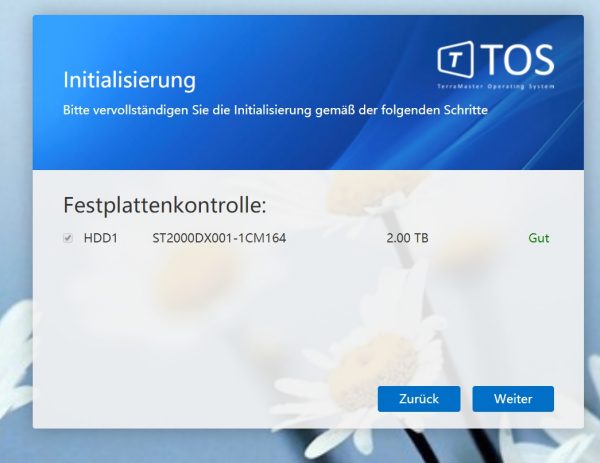
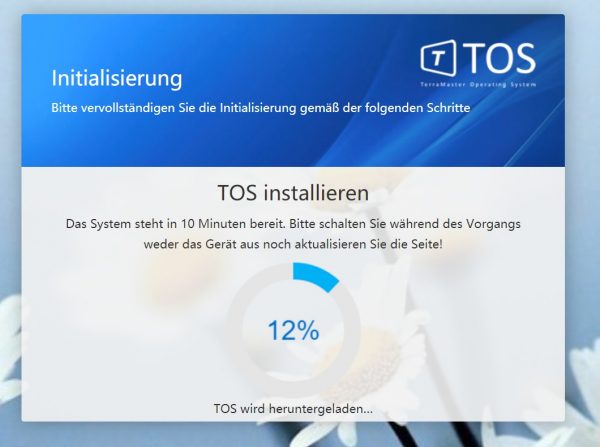
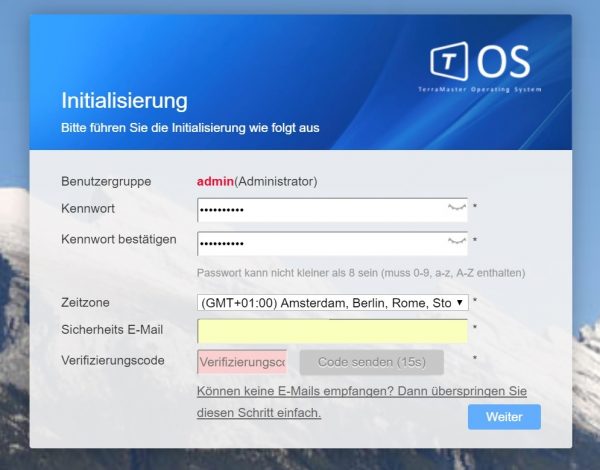
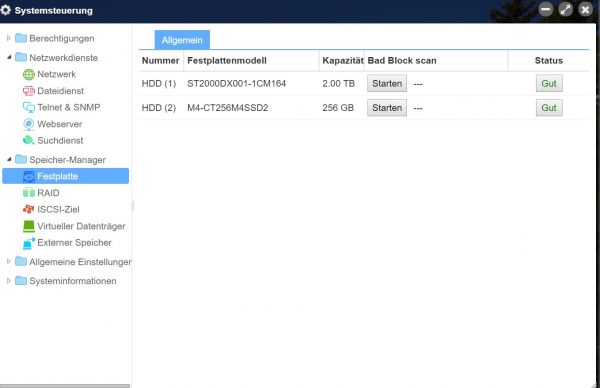

Neueste Kommentare
20. Dezember 2025
20. Dezember 2025
20. Dezember 2025
19. Dezember 2025
18. Dezember 2025
11. Dezember 2025